Kaip apversti tekstą Word 2016 / 2019 dokumente?

Sužinokite, kaip lengvai apversti, pasukti ir apversti tekstą Word 2016 ir 365 dokumentuose.
Ką daryti, kai klaviatūra vis atsijungia nuo kompiuterio? Labai paprasta. Štai kaip ištaisyti atjungtos klaviatūros klaidą sistemoje „Windows“ .

Kaip ištaisyti klaviatūrą, sistemoje „Windows“ nuolat atsijungia klaida
Sistemos paleidimas iš naujo yra pirmas dalykas, kurį turite apsvarstyti, kai susiduriate su kompiuterio problemomis. Tai padaryti labai paprasta, bet gali išspręsti klaviatūros problemą.
Geros naujienos yra tai, kad norint iš naujo paleisti sistemą nereikia klaviatūros. Jei naudojate nešiojamąjį kompiuterį, tai galite padaryti naudodami pelę arba jutiklinę dalį.
Norėdami iš naujo paleisti sistemą pele, spustelėkite Windows piktogramą užduočių juostoje, kad atidarytumėte meniu Pradėti . Tada spustelėkite maitinimo piktogramą ir kontekstiniame meniu pasirinkite Paleisti iš naujo .
Kartais problemų gali kilti dėl USB prievado. Turite įsitikinti, kad šis prievadas vis dar veikia tinkamai. Norėdami patikrinti USB prievadą, prijunkite kitą įrenginį prie to paties prievado, su kuriuo susiduria klaviatūra, ir patikrinkite, ar jis veikia tinkamai. Jei įrenginys veikia normaliai, problema kyla dėl klaviatūros. Tačiau jei kiti įrenginiai taip pat nuolat atsijungia nuo kompiuterio, USB prievadas tikrai yra sugedęs.
Galite pabandyti nuvalyti USB prievadą minkštu šepetėliu ir pažiūrėti, ar nėra kokių nors skirtumų. Nepamirškite nušluoti dulkių nuo stalo. Jei yra dėmių, kurių negalima pašalinti, galite naudoti suspausto oro skardinę, kad atliktumėte darbą.
USB prievado valymas negali ištaisyti pagrindinių klaidų, tačiau tai padės, jei problemą sukelia nešvarumai.
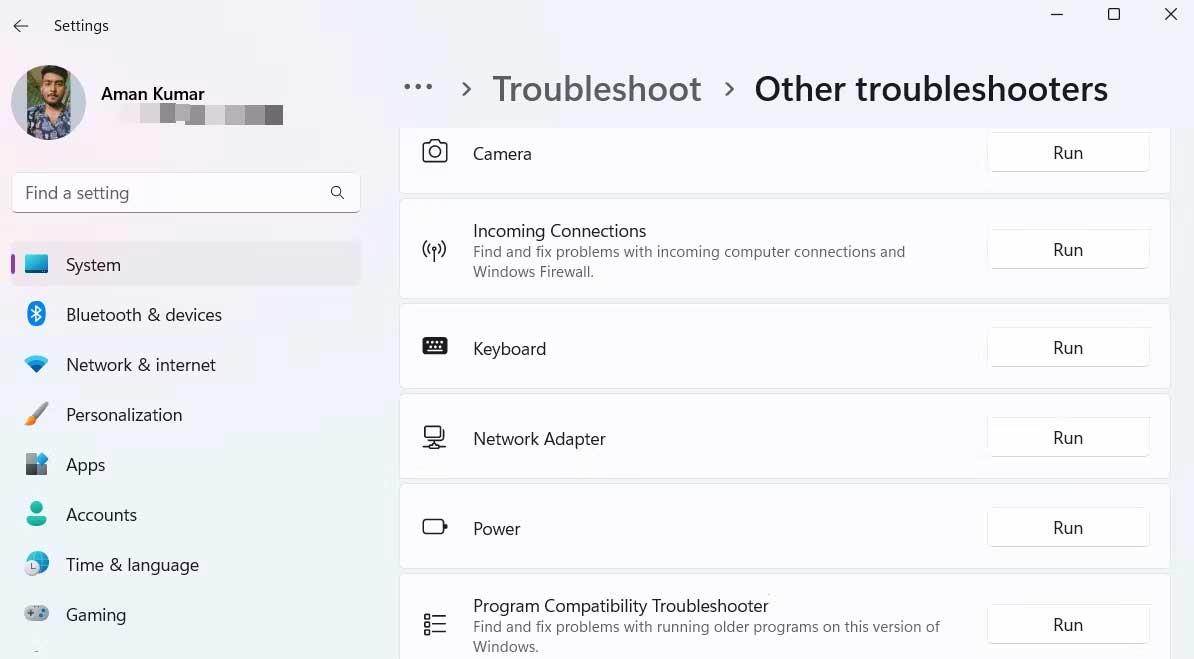
Jei aukščiau pateikti metodai patvirtina, kad klaida yra klaviatūroje, dabar turite paleisti klaviatūros trikčių šalinimo įrankį, kad greitai išspręstumėte problemą. Iš esmės jums tereikia atlikti šiuos veiksmus:
Trikčių šalinimo įrankis suras esamas klaidas, tada pateiks tinkamą sprendimą problemai išspręsti.
Kiekvienas „Windows“ naujinimas suteikia naujų funkcijų ir išsprendžia daugybę esamų sistemos problemų. Atsisiuntę naujausią „Windows“ naujinimą taip pat galite išspręsti klaidą, kai nutrūksta klaviatūros ryšys su kompiuteriu.
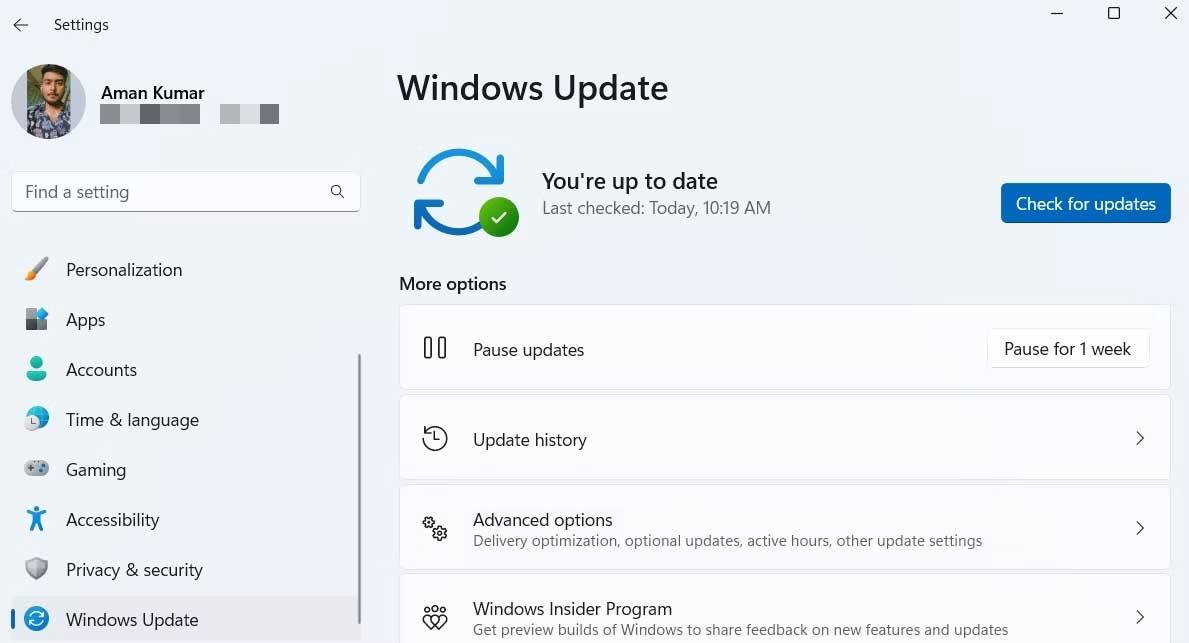
Norėdami atnaujinti Windows į naujausią versiją, vadovaukitės šiomis instrukcijomis:
Atnaujinę sistemą patikrinkite, ar klaviatūros ryšio praradimo klaida buvo išspręsta. Jei tai išlieka, išbandykite kitą šio sąrašo sprendimą.
Vairuotojas yra programinė įranga, kuri palaiko ryšį su aparatine įranga, kad veiktų operacinėje sistemoje. Jei klaviatūros ryšys su kompiuteriu nutrūksta, reikia atnaujinti klaviatūros tvarkyklę.
Galite atsisiųsti naujausią klaviatūros tvarkyklės naujinimą atlikdami šiuos veiksmus:
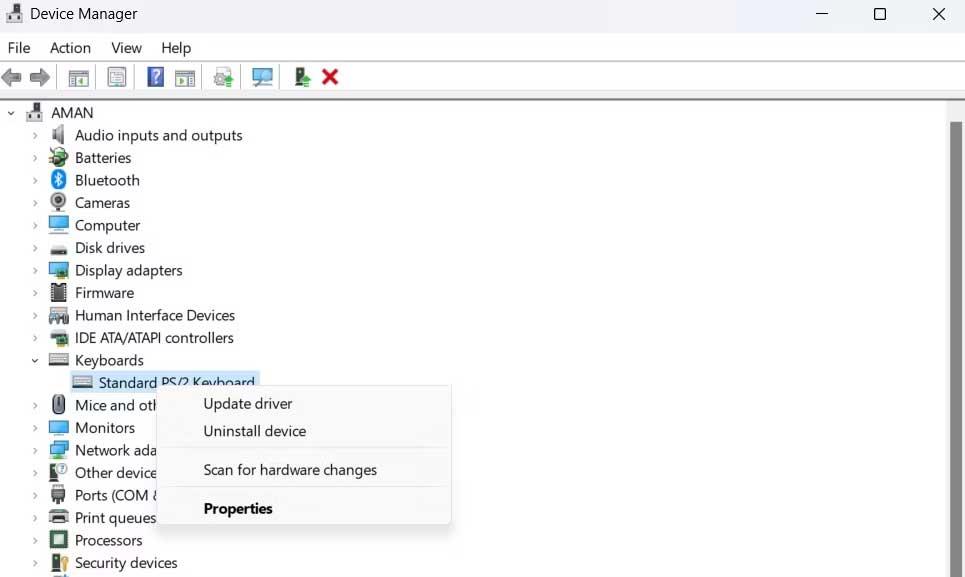
Dabar „Windows“ atsisiųs ir įdiegs naujausią klaviatūros tvarkyklės naujinimą jūsų kompiuteryje. Taip pat galite naudoti tvarkyklių naujinimo įrankius, skirtus „Windows“, kad periodiškai atnaujintumėte visą sistemą.
Aukščiau pateikiami keli būdai, kaip ištaisyti klaidą, kai nuolat prarandamas kompiuterio klaviatūros ryšys . Tikimės, kad straipsnis jums bus naudingas.
Sužinokite, kaip lengvai apversti, pasukti ir apversti tekstą Word 2016 ir 365 dokumentuose.
Sužinokite, kaip pakeisti „Facebook“ avatarą niekam nežinant, laikantis paprastų žingsnių, kad jūsų profilio nuotrauka liktų privatumo dėka.
Sužinokite, kaip „Outlook 365“ lengvai nustatyti kitokį šrifto tipą ir dydį.
Sužinokite, kaip efektyviai naudoti „PowerPoint“ mastelio keitimo efektą pristatymuose, kad jie būtų įdomesni ir interaktyvesni.
Sužinokite, kaip įterpti Word ir Excel objektus į Microsoft PowerPoint pristatymus.
Muzikos klausymosi „Google“ žemėlapiuose instrukcijos. Šiuo metu vartotojai gali keliauti ir klausytis muzikos naudodami „Google“ žemėlapio programą „iPhone“. Šiandien WebTech360 kviečia jus
„LifeBOX“ naudojimo instrukcijos – „Viettel“ internetinės saugojimo paslauga, „LifeBOX“ yra naujai paleista „Viettel“ internetinės saugojimo paslauga, turinti daug puikių funkcijų.
Kaip atnaujinti būseną „Facebook Messenger“, „Facebook Messenger“ naujausioje versijoje vartotojams suteikė itin naudingą funkciją: keisti
Kortų žaidimo „Werewolf Online“ instrukcijos kompiuteryje, „Werewolf Online“ atsisiuntimo, įdiegimo ir žaidimo instrukcijos kompiuteryje per itin paprastą LDPlayer emuliatorių.
Instagrame paskelbtų istorijų ištrynimo instrukcijos. Jei norite ištrinti istoriją Instagram, bet nežinote, kaip? Šiandien WebTech360








